Svrha tampermonkeyja, operativne značajke i specifičnosti uklanjanja
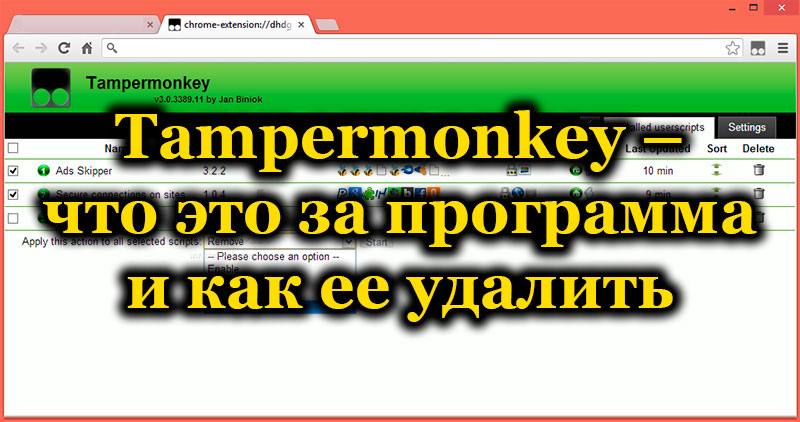
- 2800
- 276
- Mr. Philip Bayer
U ovom trenutku, malo korisnika računala predstavlja rad uređaja bez dostupnosti Interneta, bez obzira na to je li računalo za rad ili za zanimljivo vrijeme slobodnog vremena. Kao što praksa pokazuje, tijekom rada računalnog uređaja korisnici se često moraju baviti situacijama kada se, nakon standardnog ručnog ili automatskog ažuriranja preglednika, na računalu pojavljuju nerazumljiva imena aplikacija ili programa, što potrošač nije posebno utvrdio.
Naravno, svaka od ovih situacija zahtijeva obaveznu intervenciju korisnika, kako bi se utvrdila klasa utvrđene aplikacije, njezino brisanje, ako program može nanijeti neku štetu, a ako je program "koristan", tada razumite značajke Njegova operacija. Jedna od tih aplikacija koje neovisno padaju na računalo u procesu korištenja internetskih resursa je tampermonkey, o svrsi, karakteristikama i specifičnostima uklanjanja, ako se takva potreba pojavi, a mi ćemo reći u članku.
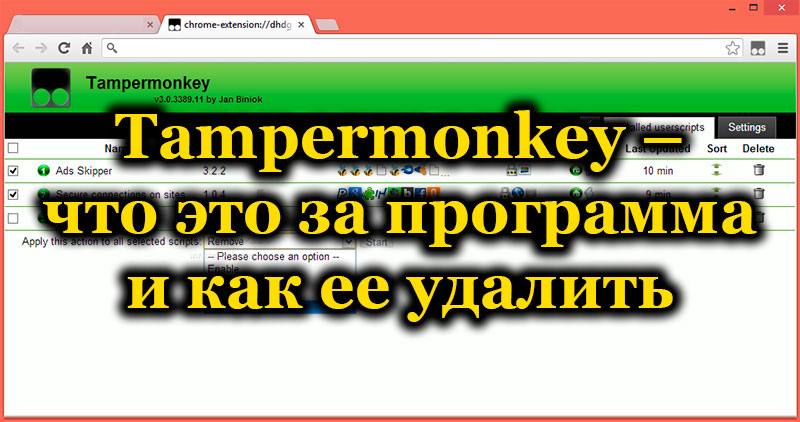
Što je tampermonkey
Prije nego što odlučite, izbrišite ili ostavite instaliranu aplikaciju bez znanja korisnika na uređaju, morate razumjeti njegove karakteristike, funkcionalnost i svrhu. Korisnik često saznaje o dostupnosti aplikacije TampermonKey na računalu aplikacije TampermonKey kada se aktivni dodaci i dodaci pregledniku periodično koriste.
Na pitanje što je ovo program s imenom Terpermonkey, možete pronaći mnoge odgovore na mreži koji ukazuju i na štetu ovog elementa i korisnost aplikacije, zbog pozitivnog utjecaja na rad određenih skripta potrebnih tijekom postupka njihovog pravodobnog ažuriranja i, respektivno, i ispravnog funkcioniranja.
Mnogi korisnici drže stavove da program TamperMonkey ima barem konvencionalno siguran potencijal, a njegova prisutnost na PC -u je nepoželjna, jer aplikacija izaziva pojavu nepotrebnog oglašavanja u pregledniku. Posljednici ove verzije objašnjavaju njihov slučaj i prijevod imena Tampermonkey, koji na ruskom zvuči kao "ometajući majmun", što ga pozicionira daleko od pozitivne strane.
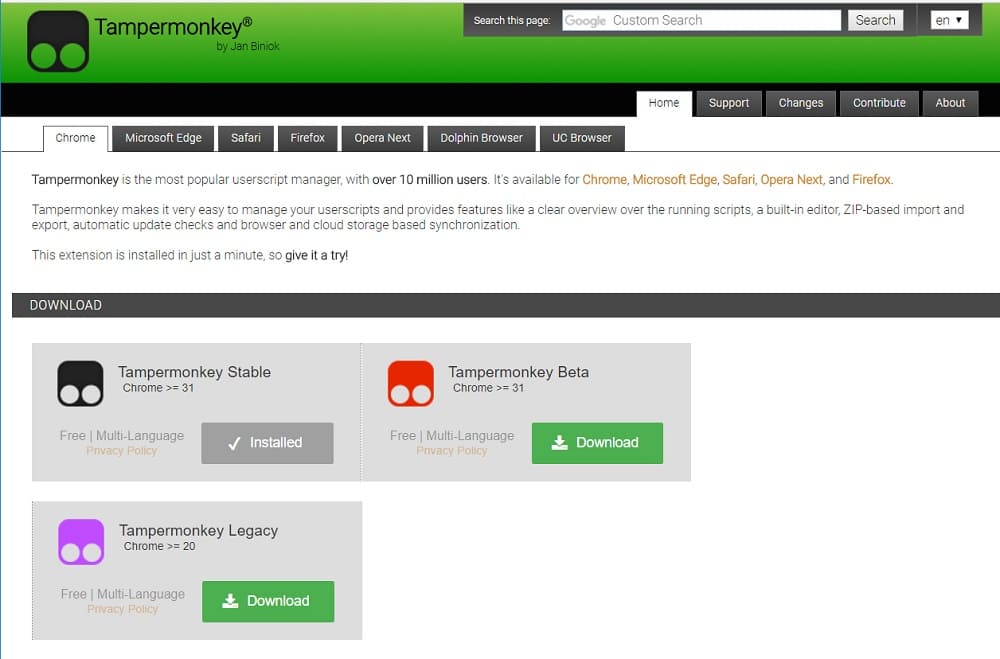
Gdje preuzeti proširenje za preglednik
Ako postoji suprotna teorija, žurite izbrisati aplikaciju s računalom. Bit će razumnije shvatiti zašto je potreban tampermonkey, a tek nakon toga odlučiti o ekspeditivnosti njegove prisutnosti u sustavu.
Aplikacija Tampermonkey, iako je instalirana na računalu bez znanja korisnika, nije štetni element, proširenje je za preglednike koji mogu pružiti instalaciju i podršku korisničkih skripta. Jednostavnim riječima, resursi utvrđenog širenja doprinose učitavanju medija i video sadržaja iz različitih društvenih mreža, filtriranim oglašavanjem, rade u sveobuhvatnoj kombinaciji s drugim dodacima, proširujući njihove mogućnosti. No, pored pozitivnih kvaliteta, aplikacija također ima određene nedostatke koji se sastoje u neovisnoj instalaciji programa na računalu, njegovoj dubokoj implementaciji u postavkama preglednika, što utječe na smanjenje korisničke osobne povjerljivosti, i, u skladu s tim, čini vam brinite zbog sigurnosti. Neki korisnici također kažu: s instalacijom aplikacije, postotak redovitog oglašavanja pop -up koji ometa gledanje sadržaja paralelno se povećava, što je teško nazvati pozitivan aspekt prisutnosti širenja u pregledniku.
Detaljno ćemo smisliti kako aplikacija s računala, kao i njegove osnovne funkcije i mogućnosti, koje je dopušteno da pravilno i sigurno upravljaju ekspanzijom.
Specifičnosti implementacije terpermonkeyja u sustav
Pitanja o tome kako instalirati alat TampermonKey na računalu rijetko se pojavljuju među korisnicima, jer u većini slučajeva aplikacija samostalno, bez ikakvih obavijesti o vlasniku računala ili zbog njegove nepažnje prilikom ažuriranja programa, uvodi se u dodaci preglednika. Ako korisnik ima potrebu preuzeti i uspostaviti proširenje, to je vrlo lako učiniti:
- Idite na izbornik preglednika i odaberite položaj "ekspanzije" ili "dodataka", ovisno o tome koji se promatrač koristi.
- U otvorenom liniju pretraživanja unesite ime tharpermonkey, gdje na istaknutom popisu pritisnite tipku "Install" na željeni objekt.
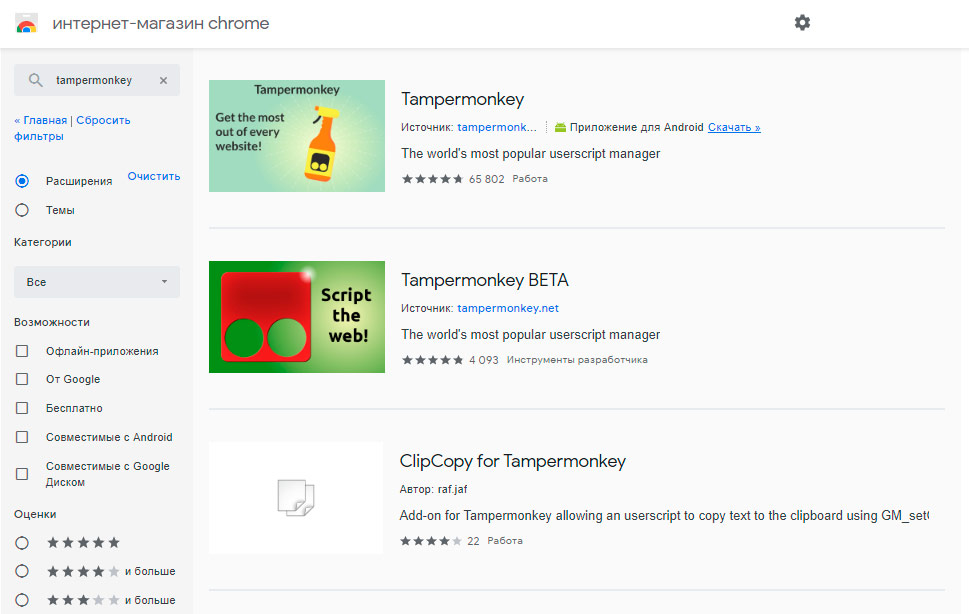
- Potvrdite ključ da "dopusti" u prozoru za potvrdu.
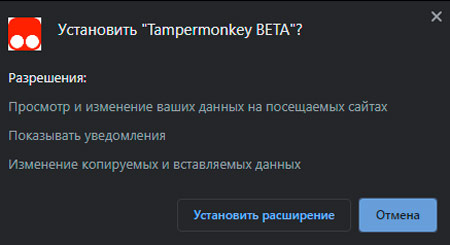
- Vratite preglednik.
Često se proširenje postavlja neovisno prilikom preuzimanja bilo kojeg sadržaja koji sadrži datoteku za pokretanje tampermonkey. Većina korisnika, prilikom prijenosa ažuriranja ili programa, slijepo se slažu s uvjetima instalacije, što izaziva neovlašteno širenje u sustav. Ponekad korisnik čak ne sumnja na funkcioniranje aplikacije, jer radi u pozadini, obavještavajući svoj rad tek nakon duboke implementacije u sustavu ili sa sinkronom interakcijom s drugim dodacima tijekom rada preglednika.
Činjenica da je terpermonkey uvedena u sustav instalirana u pregledniku bit će naznačena prisutnošću preglednika ikone u obliku crnog kvadrata s izglađenim uglovima na zelenoj pozadini, iznutra s dvije vodoravno, velike zelene točke na glavnoj Ručka preglednika. Razmotrite pozitivne aspekte rada Terpermonkeyja i značajke njegovog rada.
Kako koristiti tampermonkey
Primjena Tampermonkey uvjetno je sigurno širenje, unatoč mnogim protivnicima njegove prisutnosti na PC -u, a karakteriziraju je sljedeće prednosti:
- Resursi za aplikacije omogućuju vam instaliranje i ažuriranje skripti, što značajno proširuje mogućnosti promatrača.
- Funkcionalnost ekspanzije izglađuje sukob skripti, i s mogućnošću pisanja i uklanjanja pogrešaka njihove interakcije kroz resurse izgrađenog uređivača.
- Pomaže povećati brzinu rada na mreži, otvaranjem lozinke prilikom lebdeća strelica s manipulatorom.
- Ubrzava interakciju s video datotekama, proširujući mogućnosti i parametre njihovog gledanja.
- Jamči pravovremeno automatsko ažuriranje skripte.
- Utječe na ispravno prikaz stranica.
Aplikacija ne zahtijeva određenu postavku, počinje automatski funkcionirati nakon instalacije, nakon čega slijedi ponovno učitavanje preglednika.
Ako i dalje želite konfigurirati funkcioniranje aplikacije za osobne potrebe, dovoljno je da kliknete na njegovu ikonu u otvorenom pregledniku, koji će otvoriti pristup izborniku Expansion. Izbornik, iako ima sučelje engleskog jezika, intuitivan je, pruža pristup postavkama glavnih skripte, gdje postoji prilika za obnovu svog načina ažuriranja i registraciju vlastitog scenarija preglednika.
Ako mislite da rad thumpermonkey -a ometa optimalno funkcioniranje računala, vi ste pridržavajući teorije o otkazivanju prisutnosti raspravljene aplikacije na računalu ili mislite da širenje sustava utovara i privlači nepoželjno oglašavanje, tada će vam sljedeće informacije biti relevantne. Dalje ćemo razmotriti kako učinkovito ukloniti program iz sustava zajedno s tragovima njegovog boravka na uređaju.
Kako ukloniti tampermonkey
Unatoč prisutnosti korisnih funkcija aplikacije TampermonKey, pitanje kako ukloniti proširenje iz sustava korisnici često postavljaju korisnike. Razlozi ovog fenomena su različiti - od banalne preferencije koje se koriste kao produžetak za interakciju s raznim dodacima drugog proizvoda, prije percepcije programa kao zlonamjernog i nepoželjnog alata.
Prije nego što počnete uklanjati dodatak za tampermonkey iz preglednika, prvo ga morate ukloniti iz operativnog sustava računala. U tu svrhu bit će potrebno, slično standardnim propisima, unijeti ploču "start" ili "liniju za pretraživanje" "pokretanje", ovisno o verziji OS -a, nakon čega slijedi prijelaz na "uklanjanje programa", gdje ćete morati pronaći i izbrisati program.
Nakon obavljanja ove manipulacije, vrijedno je prijeći na izravan rad prijave u pregledniku. Na primjer, ako PC kao glavni radni preglednik koristi popularni Google Chrome, operacija deinstala izvodi se prema sljedećim uputama:
- Pokrenite Google Chrome.
- U polju za ulazak u adresu registrirajte Chrome: // Proširenja/.
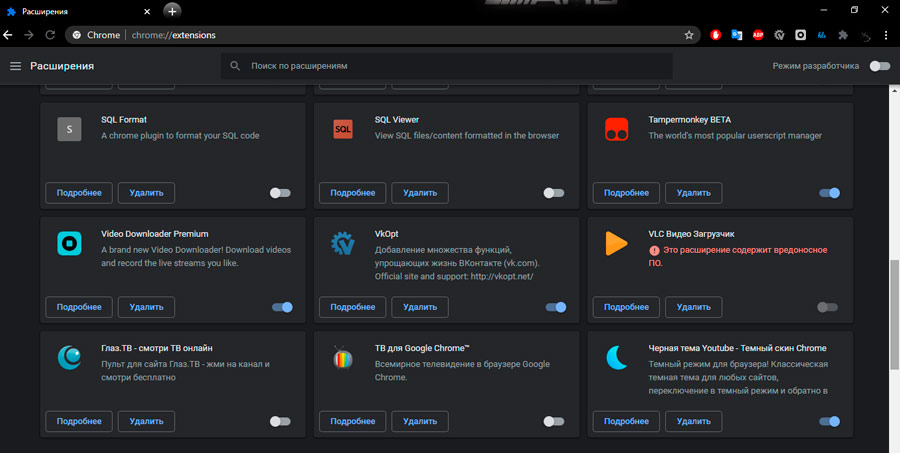
- Pronađite Tampermonkey na popisu za oporavak i izbrišite željeni objekt kliknite na gumb "Izbriši".
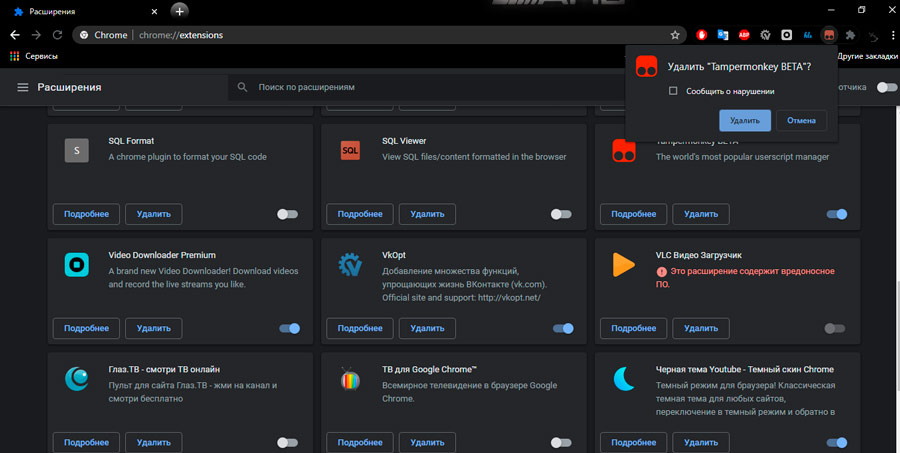
Ovaj postupak jamči sto posto uklanjanje objekta iz preglednika, a paralelno će korisnik moći ukloniti drugo nepotrebno širenje u ovom prozoru u ovom prozoru.
Da bi se izbrisao Tampermonkey iz promatrača Mozilla Firefox, postupak se neće razlikovati od uputa chugl goll chroma, s izuzetkom natpisa, koji je uvedeno u polje za pretraživanje - o: addons. Sve ostale točke uputa su identične.
Što se tiče safari promatrača, uklanjanje trompermonkeyja izvodi se kroz "postavke" preglednika, gdje je odabrana stavka "proširenja", na popisu kojih je zabilježen željeni objekt i deinstaliran je gumbom "Izbriši".
U "Operi", kako bi se uklonila širenje, potrebno je djelovati u skladu s sljedećim propisima:
- Otvorite preglednik i idite na "Alati".
- Kroz karticu "Proširi" do točke upravljanja proširenjem.
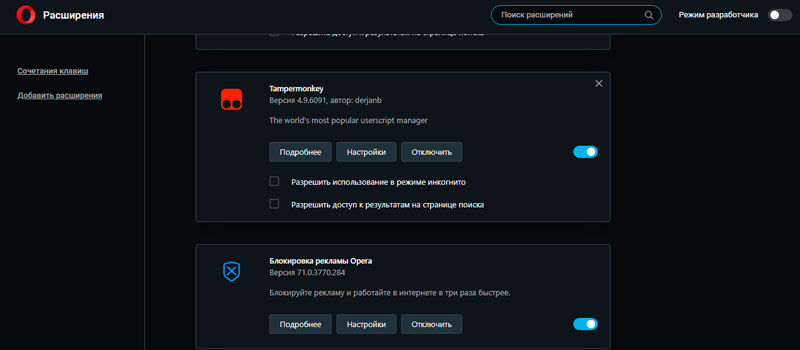
- Pronađite na popisu Terpermonkeyja i uklonite ga klikom na natpis "Izbriši".
Kao alternativna opcija za uklanjanje širenja, možete koristiti resurse moćnih antivirusnih komunalnih usluga koje aplikacije doživljavaju kao uvjetno neprofitabilne za računala, na primjer, koristite ADWCleaner, DR. Web Curent ili softverski alati slični u smislu svojstava.
Sažet
Tampermonkey, iako je proizvod s sumnjivom slavom, mnogi su postavljeni kao nepoželjnu komponentu, smatra se polifunkcionalnim i korisnim aplikacijama koje mogu olakšati interakciju s različitim skriptama korisničke klase.
U članku se detaljno opisuje prednosti i funkcije aplikacije, upoznavši se s kojim svi mogu odrediti potrebu za proširivanjem tampermonkey -a, što će pomoći da ispravno instalirate alat na računalu i upravljaju njegovim mogućnostima, a također opisuje regulaciju svog Uklanjanje iz sustava, za korisnike koji su pristaše teorije o nesigurnosti objekta. Pored toga, napominjemo: proizvod se razlikuje ne samo u jednostavnosti instalacije, već i lako uklanja iz sustava, što često nije karakteristično za programe virusne kategorije.
- « Priključak i konfiguracija postavljanja TV -a Xiaomi Mi Box S
- Što je Memoji i kako ih stvoriti na Androidu »

